ズームイン時の背景の変更: ズームイン時に背景を変更またはぼかす方法
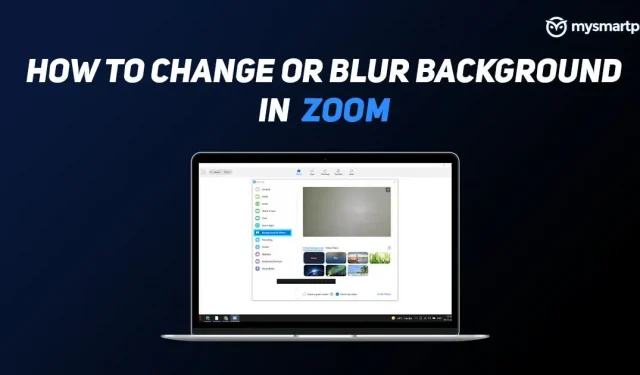
Zoom アプリは、数回クリックするだけで会議を開始できる最も簡単な方法の 1 つを提供します。このアプリは Android、iOS、Windows、MAC、さらには Web ブラウザーでも利用できるため、Zoom はここ数年で非常に人気が高まりました。このアプリケーションには、さまざまな状況で役立つ便利な機能が多数あります。その中でも、背景をぼかしたり変更したりする機能は、最も人気があり、最もよく使われる機能の 1 つです。
新しい仕事を始めたばかりの場合でも、オンラインコースを受講している場合でも、Zoom 通話中に背景を変更したり、背景をぼかしたい場合は、いくつかの簡単な手順でこれを実現できます。
この機能は、部屋に他の人がいる場合、または単に背景をぼかして後ろにいるものを隠したい場合に便利です。この機能は非常にうまく機能し、選択した画像、GIF、ビデオをアップロードして仮想背景にすることもできます。Zoomで背景を変更したりぼかしたりする方法は次のとおりです。
ラップトップ/PC でバックグラウンドを充電できるようにするには、Zoom デスクトップ クライアント バージョン 5.2.0 以降を使用し、Intel i3 第 5 世代チップセット以降または Intel i5/i7/i9 第 3 世代チップセットを搭載している必要があります。世代以上。AMD プロセッサを使用している場合は、3.0 GHz 以上である必要があります。Mac では、macOS バージョン 10.13 以降が必要です。同様に、Android ユーザーの場合は Android 8.0 以上が必要で、iOS ユーザーの場合は、Zoom モバイル アプリ バージョン 5.3.0 以降を実行している iPhone 8、8+、X 以降が必要です。
こちらもお読みください: 登録/登録プロセスが不要なグループビデオ会議アプリ 5 選
PCのZoomでバーチャル背景を変更する方法
- Zoom アプリをラップトップ/PC にダウンロードしてインストールします。
- アプリを開いてアカウントにサインインします。
- 右上隅のプロフィール写真の下にある設定アイコンをクリックします。
- 左側のメニューバーの「背景とフィルター」をクリックします(背景画像またはビデオを選択できます)。
- [仮想背景] タブから背景として使用できる画像を選択します。
- 背景に満足できない場合は、「+」アイコンをクリックして独自の画像またはビデオを追加できます。
サイドメニューバーに「背景とフィルター」セクションがない場合は、Zoom Web サイト > 設定 > ミーティング > ミーティング中 (事前に) に移動し、「仮想背景」を有効にすることができます。
PCでズームして背景をぼかす方法
- Zoom アプリをラップトップ/PC にダウンロードしてインストールします。
- アプリを開いてアカウントにサインインします。
- 右上隅のプロフィール写真の下にある設定アイコンをクリックします。
- 左側のメニューバーの「背景とフィルター」をクリックします。
- 「ぼかし」を選択します。
これを完了すると、次回会議を開始するときに背景がぼやけます。
モバイルのZoomでバーチャル背景を変更する方法
- Zoomモバイルアプリをダウンロードしてサインインします。
- 会議中に、画面の下部にある「その他」をタップします。
- [仮想背景] (Android) または [背景とフィルター] (iOS) をタップします。
- 適用したい背景をタップするか、「+」をタップして新しい画像をアップロードします。
モバイルで拡大して背景をぼかす方法
- Zoomモバイルアプリをダウンロードしてサインインします。
- 会議中に、画面の下部にある「その他」をタップします。
- [仮想背景] (Android) または [背景とフィルター] (iOS) をタップします。
- 「ぼかし」オプションをタップします。
よくある質問 (FAQ)
GIF またはビデオをズームの背景として使用できますか?
はい、GIF またはビデオを Zoom の背景として使用できます。ただし、アプリはこれら 2 つのビデオ形式のみを受け入れるため、GIF ファイルを MP4 または MOV ファイルに変換する必要があります。GIF またはビデオを背景として使用するには、[ズーム] > [設定] > [背景とフィルター] を開き、[+] > [ビデオ] をクリックし、ファイルを選択します。
Zoomのバーチャル背景の推奨サイズはどれくらいですか?
独自の画像を仮想背景として追加する場合、Zoom では、解像度 1920 x 1080 ピクセル (アスペクト比 16:9) で最大サイズ 5MB の画像を使用することをお勧めします。背景には、GIF、JPG/JPEG、または 24 ビット PNG (アルファなし) のいずれかの形式を使用できます。PNG 画像をアップロードすると、PNG の透明な部分が白い背景に表示されます。



コメントを残す